So erhalten Sie Schlafenszeit-Benachrichtigungen basierend auf der Zeit, zu der Sie aufwachen müssen

So erhalten Sie Schlafenszeit-Benachrichtigungen basierend auf der Zeit, zu der Sie aufwachen müssen
MaxMax ist ein großartiges Taskleisten-Tool, mit dem sich maximierte Fenster auf einen benutzerdefinierten Bereich beschränken lassen. Viele Benutzer neigen dazu, ihre Windows 7-Gadgets oder Notizen immer im Vordergrund zu halten, doch maximierte Fenster können lästig sein. Die immer im Vordergrund angezeigten Gadgets, Notizen oder Anwendungen können Benutzer daran hindern, mit dem maximierten Fenster zu arbeiten.
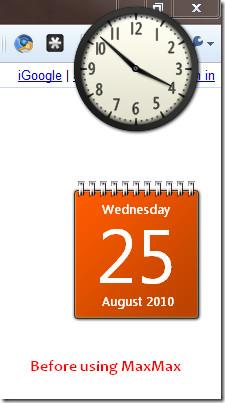
MaxMax kann helfen, solche Konflikte zu vermeiden.
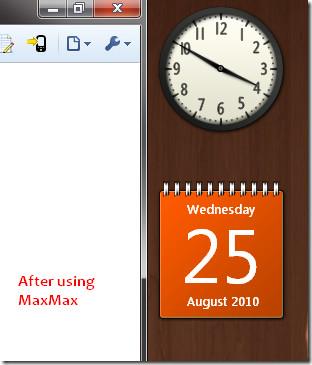
Benutzer können die Grenzwerte manuell im MaxMax-Konfigurationsfenster ändern, das über die Taskleiste aufgerufen werden kann. Standardmäßig wird die Anzeige von rechts um 160 Pixel reduziert, sodass Gadgets auch bei maximierten Fenstern sichtbar bleiben. Beachten Sie, dass diese Einstellung nur für den Bereich maximierter Fenster gilt. Normale Fenster sind davon nicht betroffen.
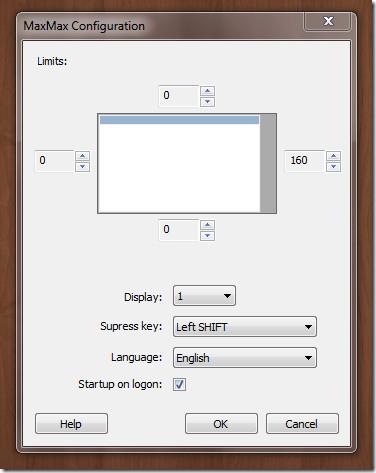
Es verfügt über eine Unterdrückungstaste, die die Funktion vorübergehend deaktiviert, wenn sie gedrückt wird. Die Standardunterdrückungstaste ist die linke Umschalttaste (kann im Konfigurationsfenster geändert werden).
Die Anwendung ist für mehrere Bildschirme geeignet. Wenn Sie zwei oder mehr Monitore haben, funktioniert die Anwendung nur auf dem ausgewählten Bildschirm. Dieser Bildschirm kann im Konfigurationsfenster ausgewählt werden.
MaxMax kann auch beim Start ausgeführt werden und funktioniert nahtlos unter Windows 7. Laut dem Entwickler ist in zukünftigen Versionen ein System zum Ausschließen von Fenstern vorgesehen, beispielsweise das Ignorieren aller Fenster mit der Überschrift „Notepad“.
MaxMax herunterladen (Datei finden Sie im Download-Bereich)
So erhalten Sie Schlafenszeit-Benachrichtigungen basierend auf der Zeit, zu der Sie aufwachen müssen
So schalten Sie Ihren Computer über Ihr Telefon aus
Windows Update arbeitet grundsätzlich in Verbindung mit der Registrierung und verschiedenen DLL-, OCX- und AX-Dateien. Falls diese Dateien beschädigt werden, sind die meisten Funktionen von
Neue Systemschutz-Suiten schießen in letzter Zeit wie Pilze aus dem Boden, alle bringen eine weitere Antiviren-/Spam-Erkennungslösung mit sich, und wenn Sie Glück haben
Erfahren Sie, wie Sie Bluetooth unter Windows 10/11 aktivieren. Bluetooth muss aktiviert sein, damit Ihre Bluetooth-Geräte ordnungsgemäß funktionieren. Keine Sorge, es ist ganz einfach!
Zuvor haben wir NitroPDF getestet, einen netten PDF-Reader, der es dem Benutzer auch ermöglicht, Dokumente in PDF-Dateien zu konvertieren, mit Optionen wie Zusammenführen und Aufteilen der PDF
Haben Sie schon einmal ein Dokument oder eine Textdatei mit redundanten, unbrauchbaren Zeichen erhalten? Enthält der Text viele Sternchen, Bindestriche, Leerzeichen usw.?
So viele Leute haben nach dem kleinen rechteckigen Google-Symbol neben Windows 7 Start Orb auf meiner Taskleiste gefragt, dass ich mich endlich entschlossen habe, dies zu veröffentlichen
uTorrent ist mit Abstand der beliebteste Desktop-Client zum Herunterladen von Torrents. Obwohl es bei mir unter Windows 7 einwandfrei funktioniert, haben einige Leute
Jeder muss bei der Arbeit am Computer häufig Pausen einlegen. Wenn Sie keine Pausen machen, besteht eine große Chance, dass Ihre Augen aufspringen (okay, nicht aufspringen).







